Debian-brugere søger ofte robuste, open source-alternativer til proprietær software. VSCodium, en frit licenseret version af Microsofts Visual Studio Code, er et overbevisende valg. Den bevarer de samme funktionaliteter, men uden de telemetri- og licensproblemer, der er forbundet med Microsoft-versionen.
Nøglefunktioner ved VSCodium:
- Privatliv: Ingen telemetrisporing eller dataindsamling.
- Open Source: Fuldstændig open source med en fællesskabsdrevet udviklingsmodel.
- Kompatibilitet: Understøtter de samme udvidelser og konfigurationer som Visual Studio Code.
- Tilpasning: Meget tilpasselig grænseflade og indstillinger.
- Ydeevne: Let og optimeret til effektivitet på Debian-systemer.
- Hyppige opdateringer: Regelmæssige opdateringer og fællesskabssupport sikrer en sikker og opdateret oplevelse.
Skift til VSCodium på Debian giver forbedret privatliv og bevarer de kraftfulde funktioner, som udviklere elsker ved Visual Studio Code. Overgangen giver brugerne mulighed for at fortsætte med at bruge deres foretrukne udvidelser og indstillinger uden at gå på kompromis med ydeevne eller sikkerhed.
Dernæst guider vi dig gennem den enkle installationsproces for VSCodium på dit Debian-system, og sikrer, at du hurtigt og effektivt kan komme i gang med denne fremragende kodeeditor.
VSCodium præinstallationstrin
Opdater Debian før VSCodium-installation
Før du installerer VSCodium, skal du sikre dig, at dit system er opdateret med alle eksisterende pakker.
Opdater dit system med denne kommando:
sudo apt updateOpgrader derefter eventuelle forældede pakker med følgende kommando:
sudo apt upgradeInstaller indledende nødvendige pakker til VSCodium-installation
Du skal installere følgende afhængigheder. De fleste af disse pakker er sandsynligvis allerede på dit system, men at køre denne kommando sikrer, at de er installeret:
sudo apt install dirmngr software-properties-common apt-transport-https curl -yImporter VSCodium APT Repository
Du skal importere GPG-nøglen og lageret. Heldigvis er denne proces enkel, og du vil altid have de mest opdaterede pakker på dit Debian-system.
Importer først GPG-nøglen med følgende kommando:
curl -fSsL https://gitlab.com/paulcarroty/vscodium-deb-rpm-repo/raw/master/pub.gpg | sudo gpg --dearmor | sudo tee /usr/share/keyrings/vscodium.gpg >/dev/nullImporter derefter depotet:
echo "deb [arch=amd64 signed-by=/usr/share/keyrings/vscodium.gpg] https://download.vscodium.com/debs vscodium main" | sudo tee /etc/apt/sources.list.d/vscodium.listInstaller VSCodium APT Command
Med depotet tilføjet, kan du nu installere VSCodium ved at opdatere pakkelisten:
sudo apt updateNu kan du installere VSCodium ved hjælp af følgende kommando:
sudo apt install codiumAlternativt kan du vælge at installere codium-insiders, som svarer til Visual Studio Code Insiders build. Denne version giver en preview eller beta build af softwaren med følgende kommando:
sudo apt install codium-insidersBemærk: Du kan installere både standard VSCodium og codium-insiders versioner side om side, da de har separate installationer og ikke forstyrrer hinanden. Dette giver dig mulighed for at opleve de nyeste funktioner og forbedringer, mens du stadig opretholder et stabilt udviklingsmiljø.
Start VSCodium
Nu hvor installationen er færdig, kan du starte VSCodium på flere måder.
Hvis du foretrækker at bruge kommandolinjeterminalen, kan du hurtigt åbne softwaren med følgende kommando:
codiumeller
codium-insidersFor desktopbrugere, der i stedet ikke ville bruge kommandolinjeterminalen, kan du få adgang til VSCodium-applikationen via den grafiske brugergrænseflade ved at følge denne sti:
Activities > Show Applications > VSCodium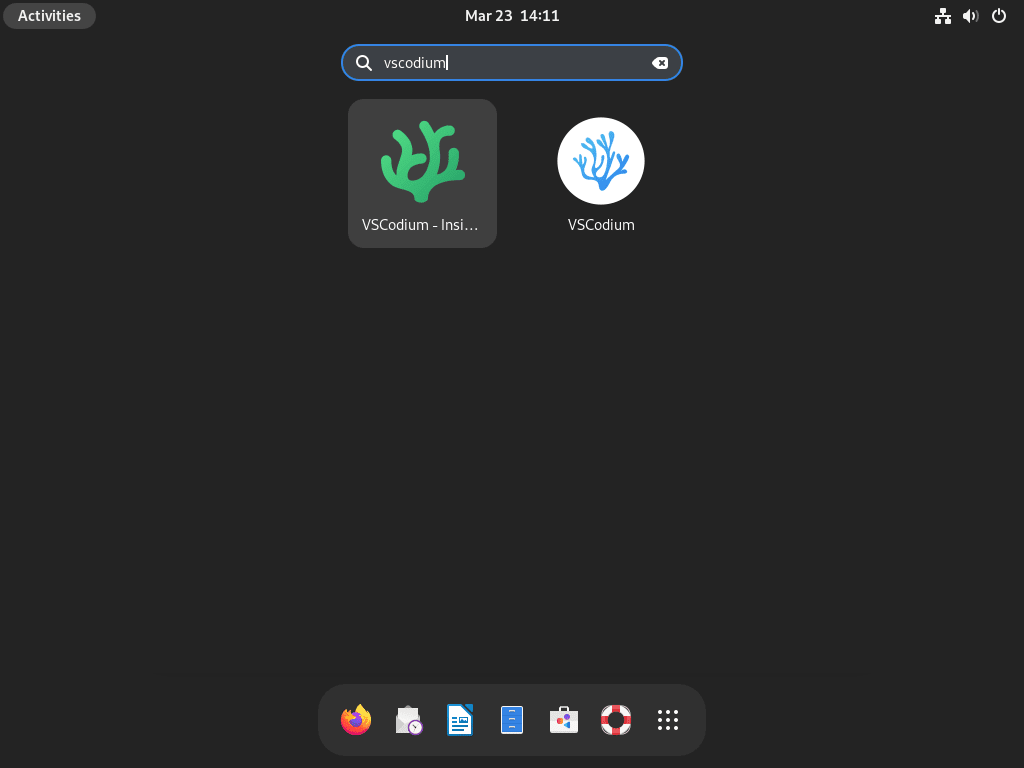

Yderligere VSCodium-styringskommandoer
Opdater VSCodium
For at holde din VSCodium-installation opdateret, bør du jævnligt tjekke for opdateringer. Brug følgende kommando til at udføre en omfattende kontrol for opdateringer på tværs af alle APT-pakker, inklusive VSCodium:
sudo apt update && sudo apt upgradeDa VSCodium opdaterer sine binære filer ofte, er det en god idé at køre denne kommando ofte, hvis du foretrækker manuel opdateringskontrol.
Fjern VSCodium
Hvis du beslutter dig for, at du ikke længere vil have VSCodium på dit system, skal du følge disse trin for at slette det:
- Fjern VSCodium: Brug følgende kommando til at afinstallere softwaren:
sudo apt remove codium- Slet depotet: Fjern VSCodium-lageret ved at køre denne kommando:
sudo rm /etc/apt/sources.list.d/vscodium.list- Fjern GPG-nøglen: Som et sidste trin for at opretholde et rent og sikkert system skal du slette GPG-nøglen med følgende kommando:
sudo rm /usr/share/keyrings/vscodium.gpgVed at følge disse yderligere tips kan du sikre dig, at din VSCodium-installation forbliver opdateret eller afinstallere softwaren helt, hvis den ikke længere opfylder dine behov.
Konklusion
Som afslutning ledte denne vejledning dig igennem installationen af VSCodium på Debian, og understregede dens privatlivsfordele og open source-karakter. Jeg anbefaler at prøve VSCodium, hvis du leder efter en kraftfuld, telemetrifri kodeeditor, der passer godt til Debian. Husk at udforske dens omfattende udvidelser og tilpasningsmuligheder for at skræddersy den til din arbejdsgang. Glad kodning!
